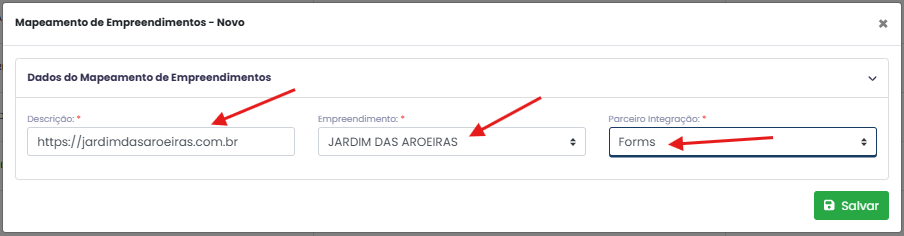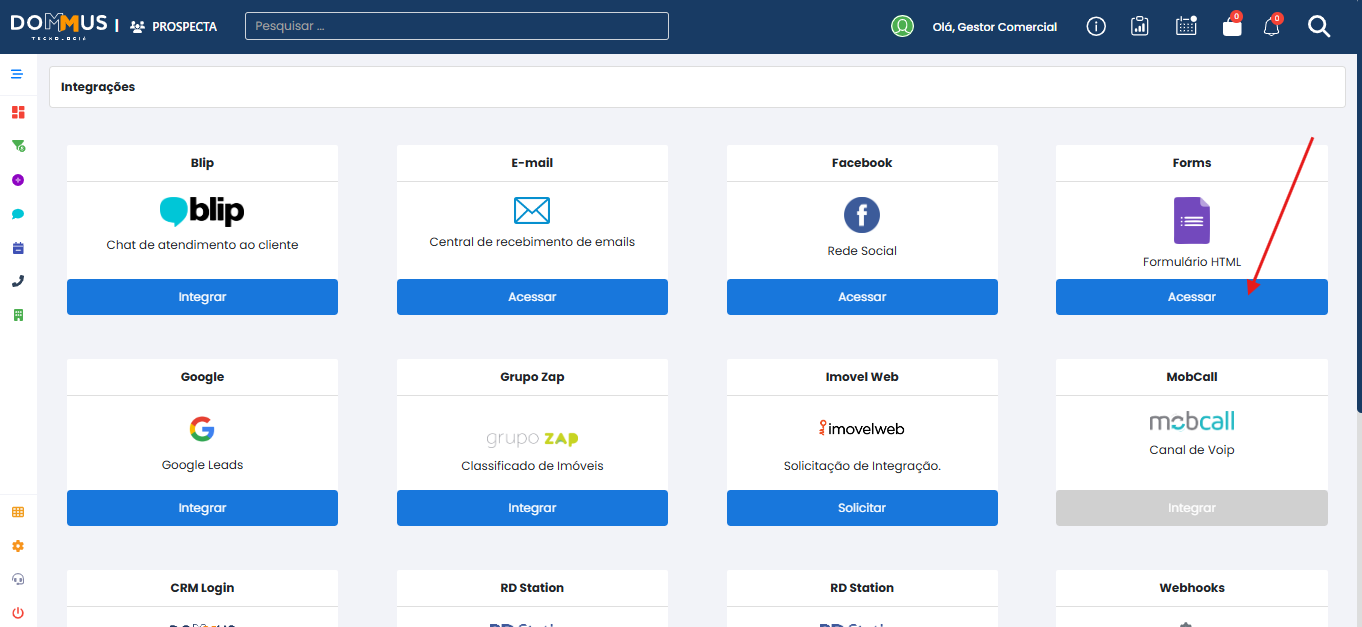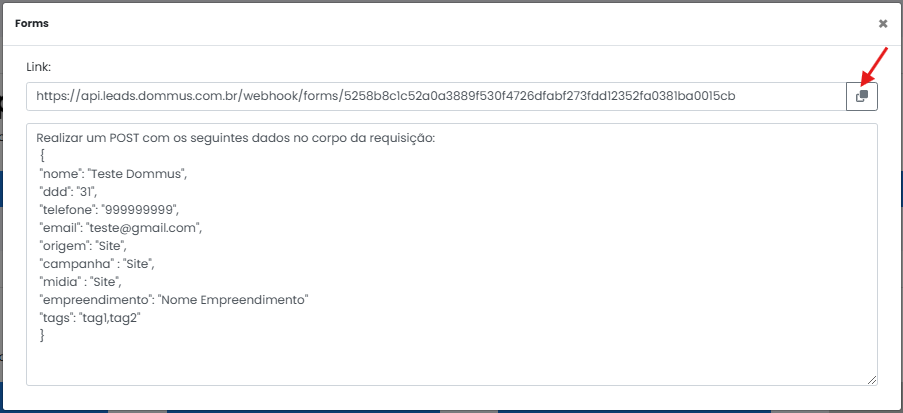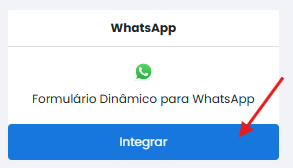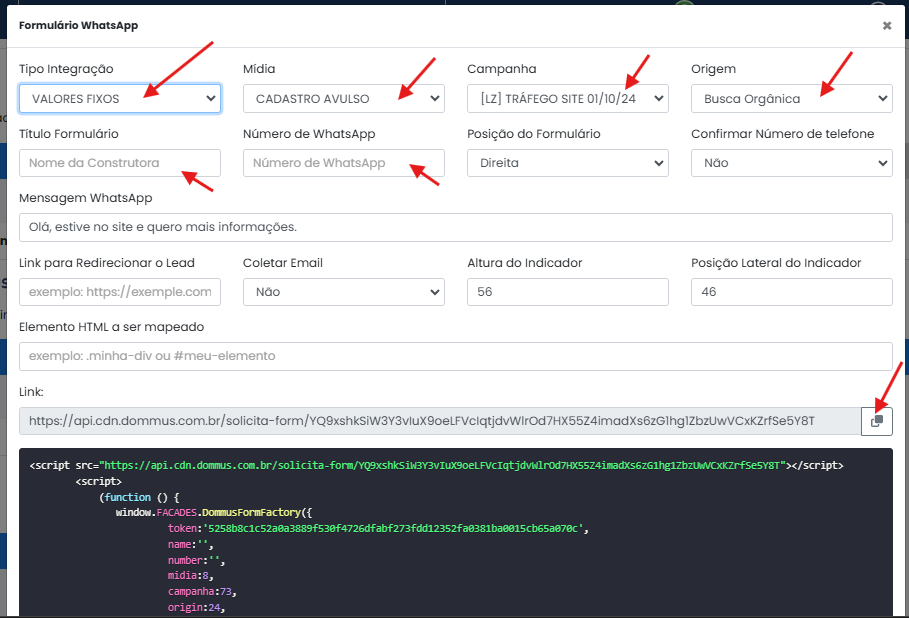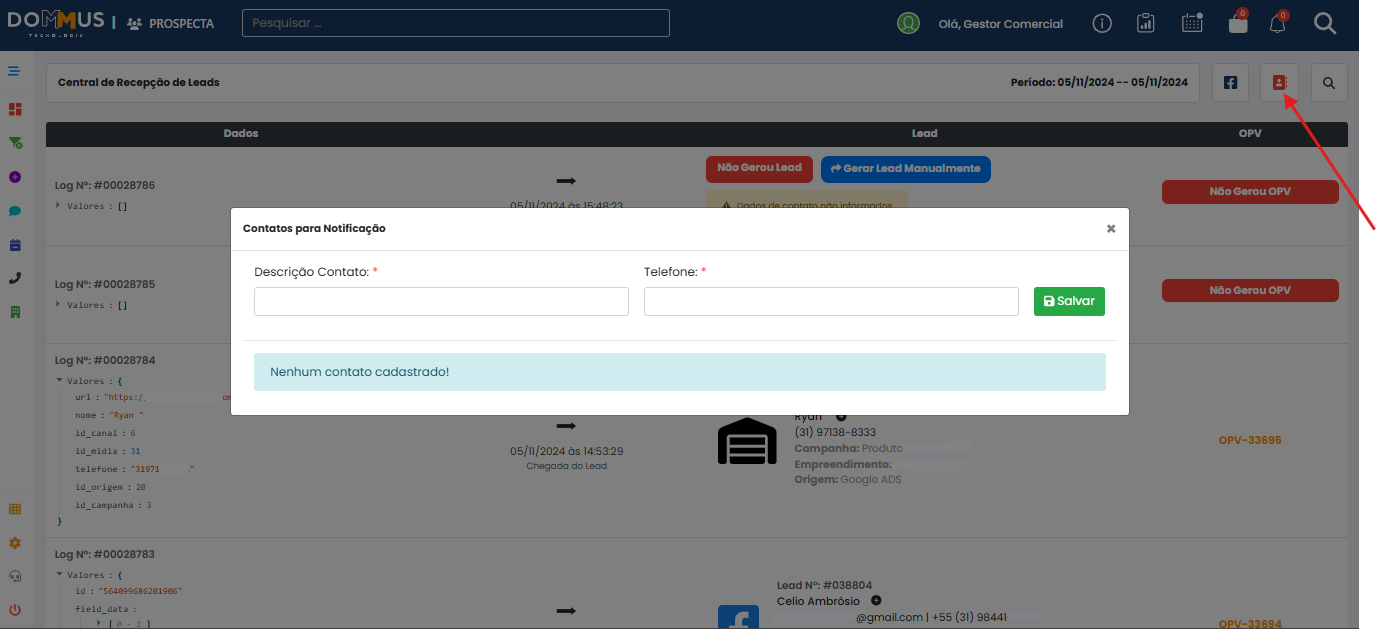Como configurar e integrar uma campanha de captura de leads através de Site e Landing Page ao Dommus Prospecta
Para configurar e integrar um Website ou Landing Page ao Dommus, siga o passo a passo abaixo, conforme o canal de integração que melhor lhe atenda.
Para ambos canais, será necessário ter em mãos as informações de Campanha, Mídia, Origem da pesquisa orgânica (via acesso direto ao site ou LP) e os valores das UTM`s que virão do tráfego pago, além do nome do empreendimento, caso seja uma página de produto.
Cadastrando e mapeando as Campanha, Mídias e Origens
1º passo: Acesse ao Dommus Prospecta, navegue pelo Menu Lateral na opção Configurações >> Campanhas e cadastre todas as campanhas que serão utilizadas na captura dos leads online através do website ou LP.
2º passo: Faça o mesmo para cadastras as Mídias (Menu Lateral >> Mais Funcionalidades >> Mídias) e Origens (Menu Lateral >> Mais Funcionalidades >> Origens), caso as mesmas não tenham sido cadastradas.
3º passo: Mapeie as informações externas, de campanha, mídia e origem que serão enviadas pelo Website e pela Landing Page para o Dommus. Acesse o Menu Lateral >> Configurações >> Mapeamento e selecione as opções de “Mapeamento de Campanhas”, “Mapeamento de Mídias” e “Mapeamento de Origem”. No campo “Parceiro de Integrações”, selecione sempre a opção “Forms“.
IMPORTANTE: Todas as informações externas de campanha, mídia e origem que forem ser enviadas ao Dommus, precisam estar mapeadas. Exemplo: Caso seja enviada ao Dommus uma utm_medium=cpc, o valor “cpc” precisa ser mapeado para a mídia desejada cadastrada.
Caso chegue alguma informação que não esteja mapeada, a requisição de registro do lead será exibida na tela de “Central de Recepção de Leads” (Menu Lateral >> Mais Funcionalidades), mas o lead não será gerado e/ou distribuído. Isso visa garantir a organização dos dados gerenciados pela plataforma, em relatórios, dashboards e BI`s
Mapeando o Empreendimento
1º passo: Acesse a tela de mapeamento do empreendimento (Menu Lateral >> Configurações >> Mapeamento >> Mapeamento de Empreendimento) e realize o mapeamento da URL da página interna do empreendimento do website ou da Landing Page, direcionando o mapeamento para o empreendimento desejado. No campo “Parceiro de Integrações”, selecione sempre a opção “Forms“.
EXEMPLO: Mapeie o valor “https://residencialsolardasflores.com.br” para o empreendimento “Residencial Solar das Flores”.
Mapeie também as diversas possibilidades de escrita do empreendimento que possam ser enviadas pelo formulário. Ex: “solar flores” >> “Residencial Solar das Flores”.
Integração de Formulário de captura de dados
1º Passo: Acesse a tela de Integrações da plataforma Dommus (Menu Lateral >> Configurações >> Integrações) e clique no botão “Acessar” da opção “Forms”.
2º passo: Clique no botão para copiar a url do link de integração do Dommus
3º passo: Cole a URL copiada na configuração de envio para Webhooks do formulário do website ou da Landing Page desejada. O formato de envio dos dados é JSON.
Caso a plataforma onde a página foi desenvolvida não tenha opção de envio dos dados do formulário para um webhook, use o código script abaixo, adaptando o mesmo para o formulário do seu site.
<!-- Script para o formulário #lp-pom-form-284 -->
<script>
(function() {
const form284 = document.querySelector('#lp-pom-form-284 form');form284.addEventListener('submit', function(event) {
event.preventDefault(); // Impede o envio padrão do formulárioconst currentUrl = window.location.href;
const formData = {
nome: form284.querySelector('[name="nome"]').value,
telefone: form284.querySelector('[name="telefone"]').value,
email: form284.querySelector('[name="email"]').value,
campanha: form284.querySelector('[name="campanha"]').value,
midia: form284.querySelector('[name="midia"]').value,
origem: form284.querySelector('[name="origem"]').value,
empreendimento: form284.querySelector('[name="empreendimento"]').value,
url: currentUrl
};fetch('https://api.leads.dommus.com.br/webhook/forms/a67785968711d1131288004e56d2f0f8047af9fb7fdc231ea5bc207ba', {
method: 'POST',
headers: {
'Content-Type': 'application/json'
},
body: JSON.stringify(formData)
})
.then(response => response.json())
.then(data => {
console.log('Success:', data);
alert('Formulário #284 enviado com sucesso!');
})
.catch(error => {
console.error('Error:', error);
alert('Erro ao enviar o formulário #284.');
});
});
})();
</script>
IMPORTANTE: Configure o formulário para ter campos ocultos nomeados como campanha, mídia, origem e empreendimento, com os valores respectivos à Busca Orgânica. Estes dados serão enviados para o Dommus para identificar a pesquisa orgânica, quando a página for acessada diretamente, sem ser por uma campanha de tráfego pago. Os dados do tráfego pago serão enviados pela UTM que virá através da URL, que também deve ser enviada ao Dommus.
Portanto, configure o formulário para enviar ao webhook do Dommus, a URL do memento da captura dos dados. São os dados da URL enviada que o Dommus irá considerar como informações de trackeamento do tráfego pago. No exemplo de script acima, a URL já foi inserida para ser enviada.
Integração por Whatsapp
1º passo: Acesse a tela de Integrações do Dommus (Menu Lateral >> Configurações >> Integrações) e clique no botão “Integrar” da opção “WhatsApp”.
2º passo: No campo “Tipo de Intgração”, selecione a opção “VALORES FIXOS“. Em seguida, selecione os valores de Mídia, Campanha e Origem cadastrados para a “Busca Orgânica”.
3º passo: Preencha os campos de “Título do Formulário” e “Número do WhatsApp”. O número do WhatsApp informado deve ser aquele para onde o lead será direcionado para iniciar uma conversa com a equipe de atendimento e deve ser preenchido com o prefixo “55” + DDD + número do telefone.
4º passo: Clique no botão de cópia, localizado junto ao campo de “Link”. Nesse momento o código script do plugin de WhatsApp será copiado e o mesmo deverá ser colado no HTML do rodapé da página.
Realize testes
Realize testes na página configurada e verifique através da tela de “Central de Recepção de Leads” se as requisições estão chegando corretamente ao Dommus e se os mapeamentos estão corretos.
Caso deseje, você pode ser cadastrados números de telefone para receber mensagens SMS toda vez que um lead não for gerado corretamente. O cadastro é feito também através da tela de Central de Recepção de Leads.